SSLブロガーのヒラノ(HiranoLAZY )です。
新しいサイトを作成した時にうっかり忘れてしまうのがSSL化ですよね。
慣れてしまえば5分で出来る超簡単な作業ですが、久々のSSL化で少し忘れていた部分もあったので今回は覚え書きとして『エックスサーバーでWordPressのSSL化の手順』について書いて行きたいと思います。
目次
【5分で超簡単】エックスサーバーでSSL化する手順まとめ
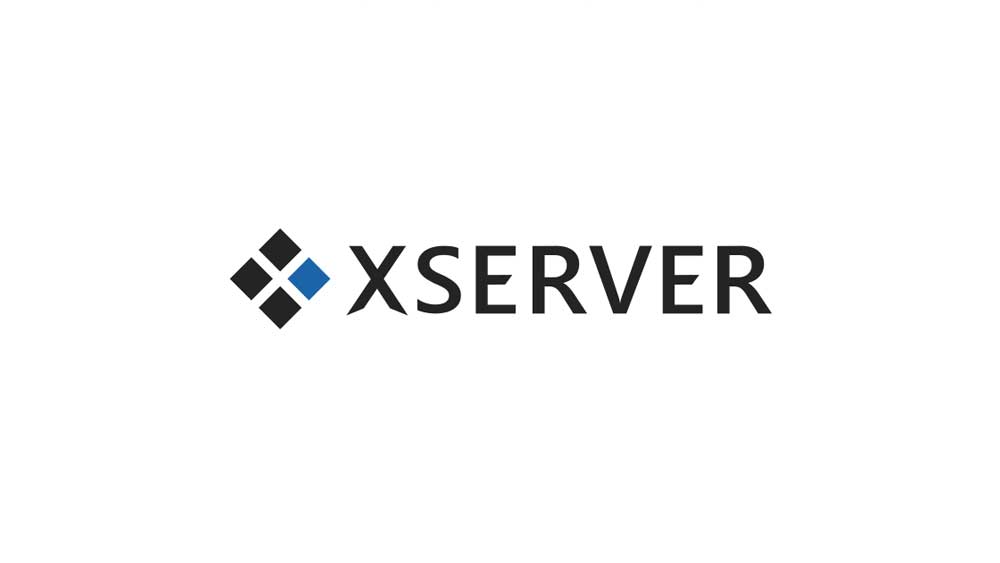
画像やJavascript、CSSなどのファイルの読み込みにHTTP接続が用いられている場合、ブラウザでのアクセス時に『保護されていない通信』などの警告が表示されることがあります。
Webサイト内のソースを確認し、リンク先のURLが「http://」で始まるものがある場合は「https://」へと変更するか、「相対パス」で指定するように修正します。
ウェブサイトがSSLかSSLではSEOにもろに影響してきます。もはやメリットしかないので積極的にSSL化しましょう。
それではエックスサーバーでのSSL化の設定手順を見ていきましょう。
1:エックスサーバーの管理画面にログインしてSSL化設定をする

1.エックスサーバーの管理画面にログイン
2.サーバー管理をクリック
3.サーバーパネルのSSL設定をクリック
4.ドメイン選択画面でSSL化したいドメインを『選択する』をクリック
2:エックスサーバーの管理画面にログインしてSSL化設定をする
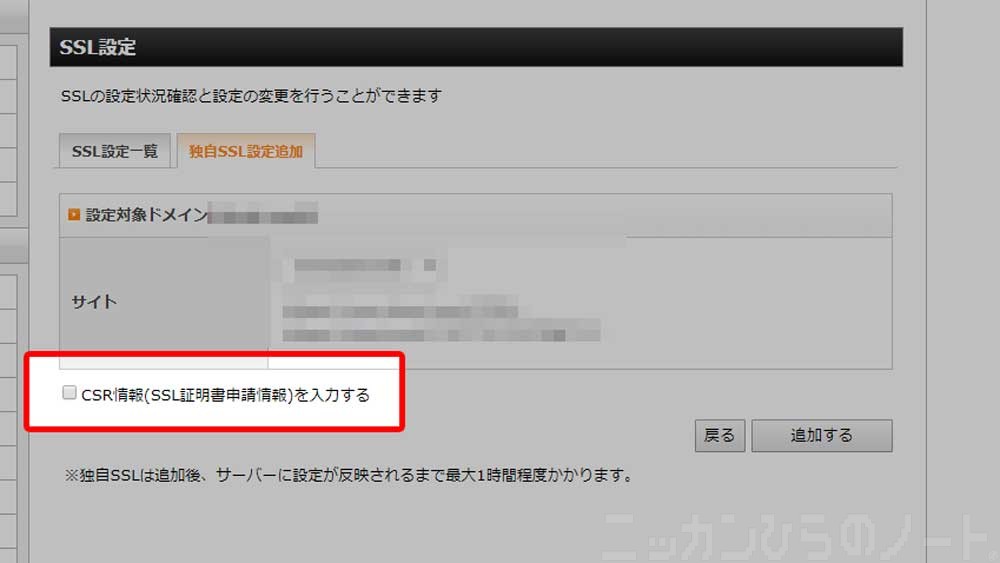
1.SSL設定の『独自SSL設定追加』をクリック
2.設定対象ドメインを確認したら『追加する』をクリックして追加
3.『SSL新規取得申請中です。しばらくお待ちください。※処理には数分程度かかる場合があります。』と表示されるのであとは待つだけ
※『CSR情報(SSL証明書申請情報)を入力する』というチェックボタンがありますが、個人のブログでは必要ないので無視してください。
3:WordPressでサイトアドレスの設定をする
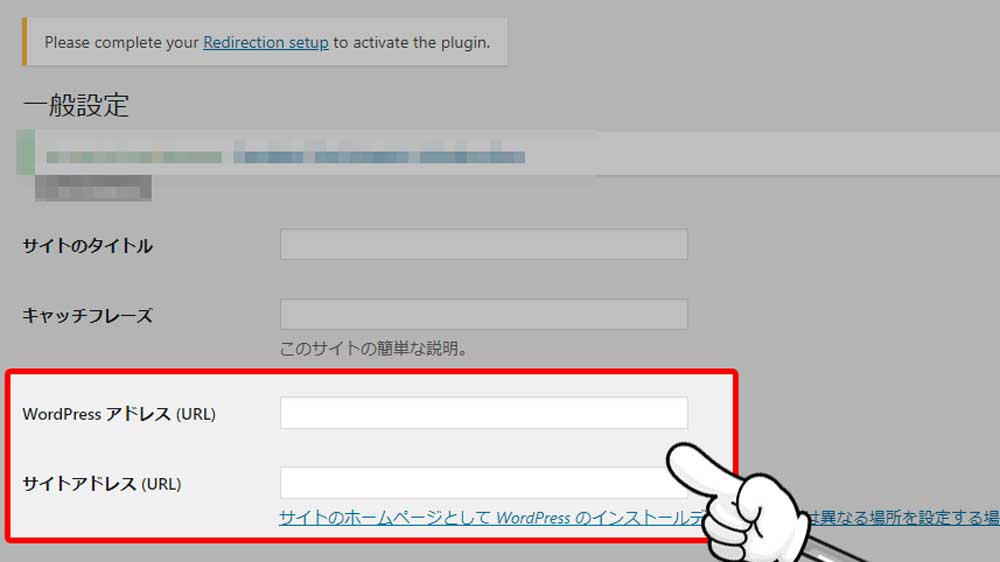
1.WordPressにログインし『設定』→『一般』に移動する
2.『WordPress アドレス (URL)』と『サイトアドレス (URL)』にSSL化したURL(https://○○)を入力して保存
4:.htaccessを編集してSSL化したURLへ転送設定をする
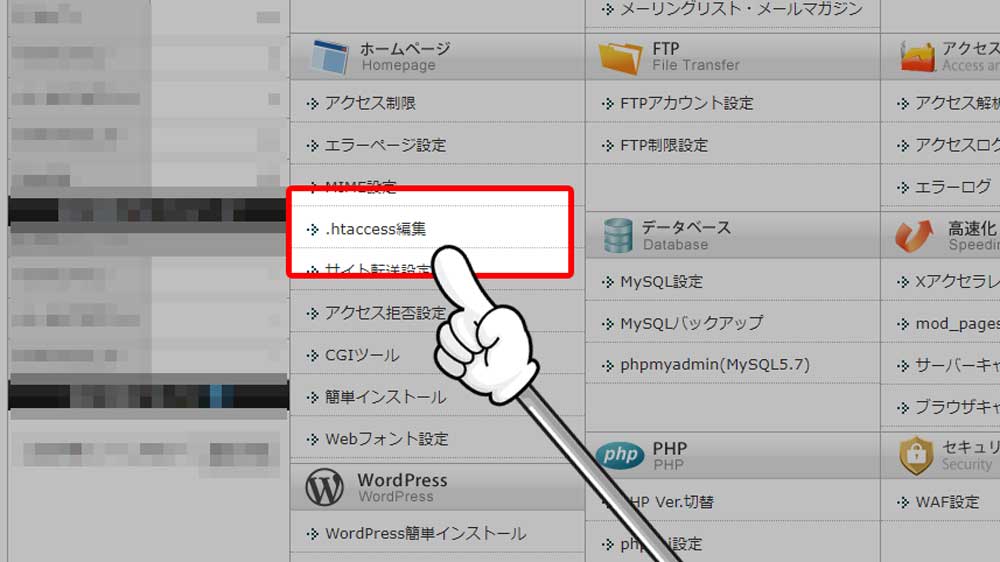
1.エックスサーバーのサーバーパネルから『.htaccess編集』をクリック
2.ドメイン選択画面で対象のドメインをクリック
3.『.htaccess編集』のタブをクリックして.htaccessを編集する
4.下記のコードを.htaccessにコピペします。場所は一番うえの行で大丈夫です。
<IfModule mod_rewrite.c>
RewriteEngine on
RewriteCond %{HTTPS} off
RewriteRule ^(.*)$ https://%{HTTP_HOST}%{REQUEST_URI} [L,R=301]
</IfModule>
5.最後に保存して完了。
5:SSL化したURLに転送出来ているか&SSL化出来ているかチェック

1.ブラウザのURLアドレス欄の鍵マークで『この接続は保護されています』と表示されていればSSL化成功。『このサイトへの接続は完全には保護されていません』と表示されていればどこかがおかしいです。
2.GoogleChromeで自分のサイトを開き、キーボードのF12を押して『Chromeデベロッパー・ツール』を開く
3.『Console』で黄色く色付けされている『Mixed Content:』から『http:〇〇』で始まっているものがSSL化が失敗している原因です(僕の場合はCSSの中の画像URLとトップページのLOGOが原因でした)
4.原因であるURLを『https:〇〇』のものに入れ替え成功するはずです
SSL化でGoogle検索順位(SEO)にもろに影響する
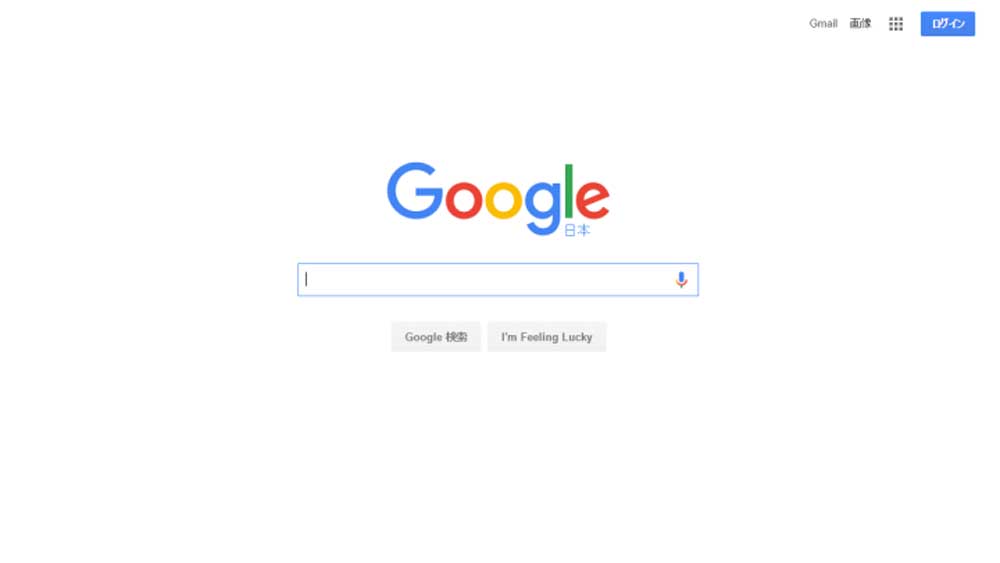
サイトをSSL化することによって以下のメリットがあります。
・常時SSLでセキュリティリスクに対抗
・検索順位への影響
・ウェブサイト分析への有効活用
・SSL化で高速表示
色々とメリットはありますが一番のメリットは検索順位への影響でしょう。
検索エンジンの最大手であるGoogleが2014年8月に、『ウェブサイトがHTTPS(常時SSL)かどうかを検索順位の決定要因』にすることを宣言しています。(参照:Google ウェブマスター向け公式ブログ: HTTPS をランキング シグナルに使用します)
同じコンテンツであればSSL化されたHTTPSを優先的にインデックスするというアナウンスをしました。
さらに、ウェブサイトがSSL化されていないとGoogle Chromeで警告されるため、訪問者の精神衛生上的にもSSL化はしておいたほうがいいでしょう。


